KATALOGI
W sekcji Ustawienia>Katalogi zalogowany użytkownik ma możliwość utworzenia listy katalogów, w których będą mogły być umieszczane dokumenty przechowywane w systemie.
Zalogowany użytkownik ma możliwość utworzenia katalogu o wybranej nazwie, a także przypisania do niego podkatalogów.
Katalogi umieszczone na liście katalogów w sekcji Ustawienia będą automatycznie pojawiać się w podmenu rozwijającym się podczas edycji dokumentu po kliknięciu przycisku "Umieść dokument w katalogu".
Tworzenie katalogu
Aby stworzyć katalog i umieścić go na liście katalogów, należy w sekcji Ustawienia>Katalogi nacisnąć przycisk "Dodaj" znajdujący się nad listą katalogów. Pojawi się wówczas okno edycji nowego katalogu:
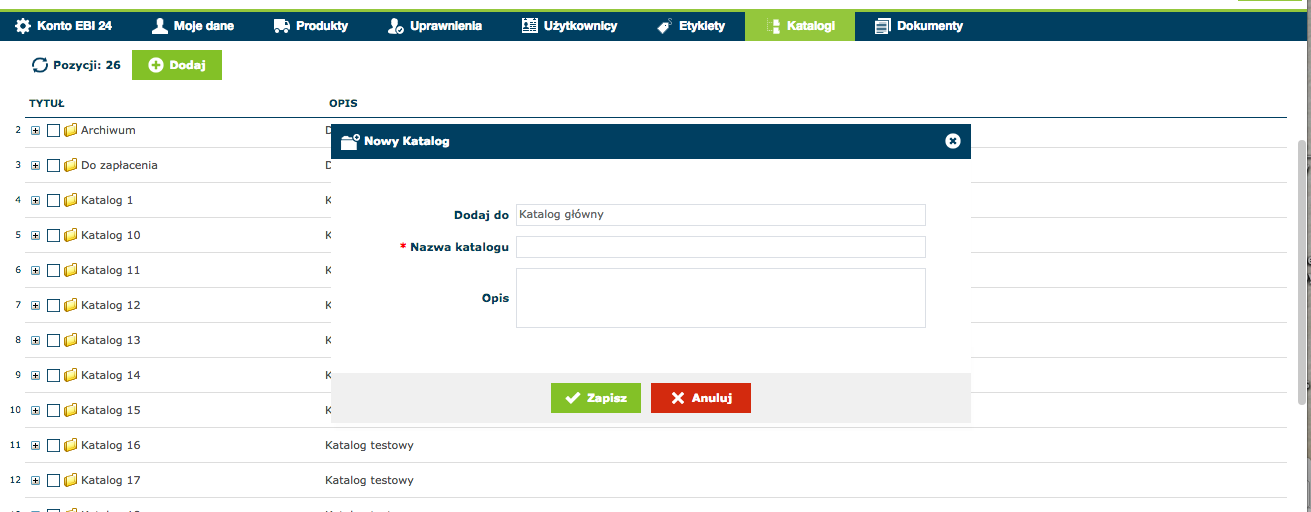
Użytkownik wypełnia pola:
- "Nazwa katalogu",
- opcjonalnie "Opis".
W celu umeszczenia nowego katalogu na liście katalogów należy nacisnąć przycisk "Zapisz".
Tworzenie podkatalogu
W celu utworzenia katalogu podrzędnego należy na liście katalogów w sekcji Ustawienia>Katalogi" kliknąć nazwę katalogu nadrzędnego, do którego ma zostać przypisany katalog podrzędny. Pojawi się wówczas okno edycji zaznaczonego katalogu:
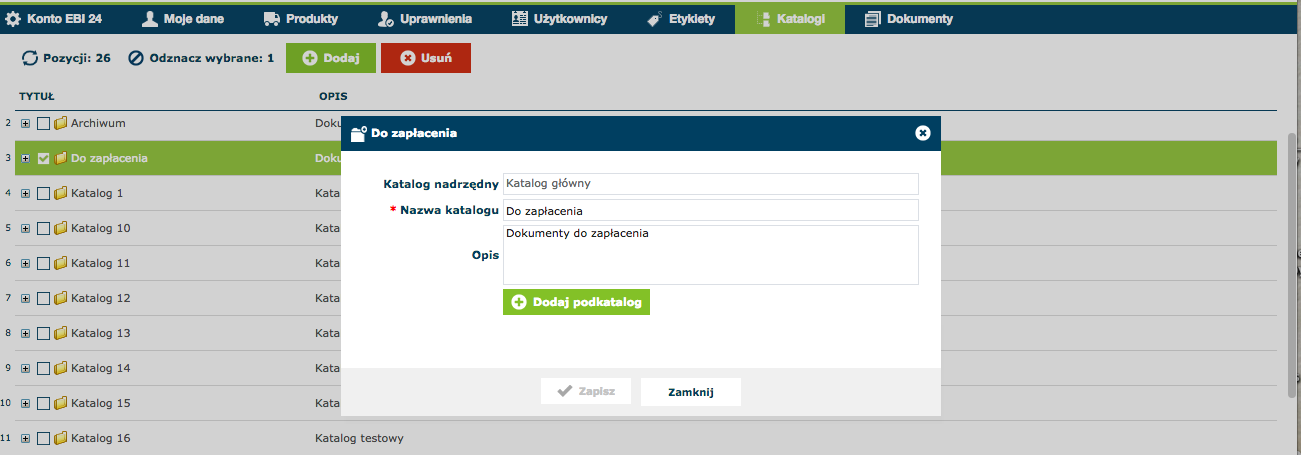
Aby utworzyć katalog podrzędny, w oknie edycji katalogu należy nacisnąć przycisk "Dodaj podkatalog". Pojawi się wówczas okno edycji podkatalogu:
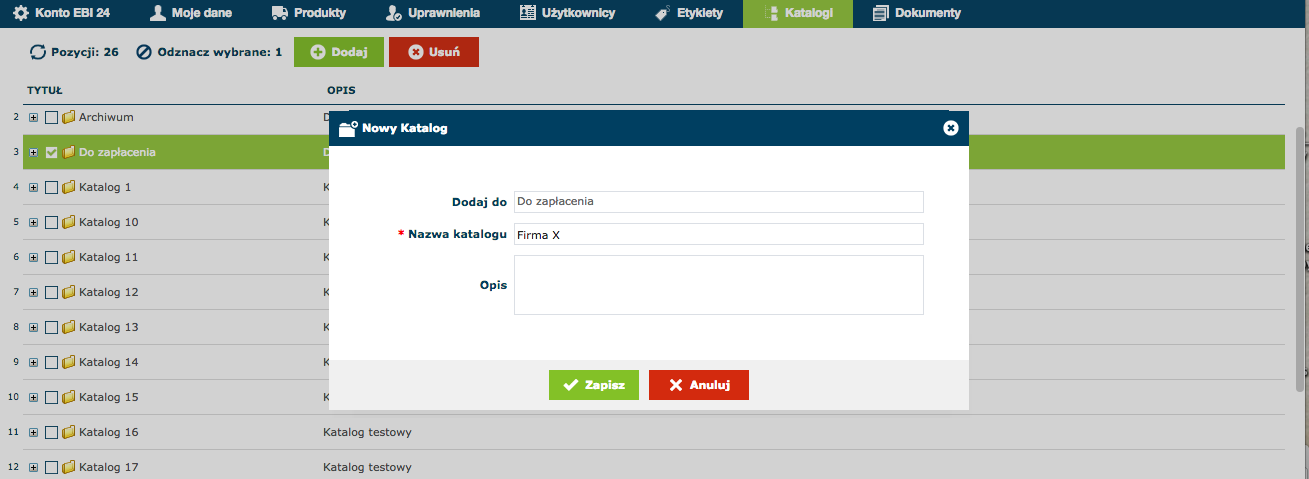
Użytkownik wypełnia pola:
- "Nazwa katalogu",
- opcjonalnie "Opis".
Po naciśnięciu przycisku "Zapisz" nowy podkatalog znajdzie się na liście katalogów.
Nowy podkatalog będzie widoczny po naciśnięciu symbolu "+" znajdującego się obok nazwy katalogu nadrzędnego, do którego został przypisany:

Edycja katalogu
W celu edycji istniejącego katalogu należy kliknąć nazwę katalogu na liście katalogów w sekcji Ustawienia>Katalogi. Pojawi się wówczas okno edycji katalogu:
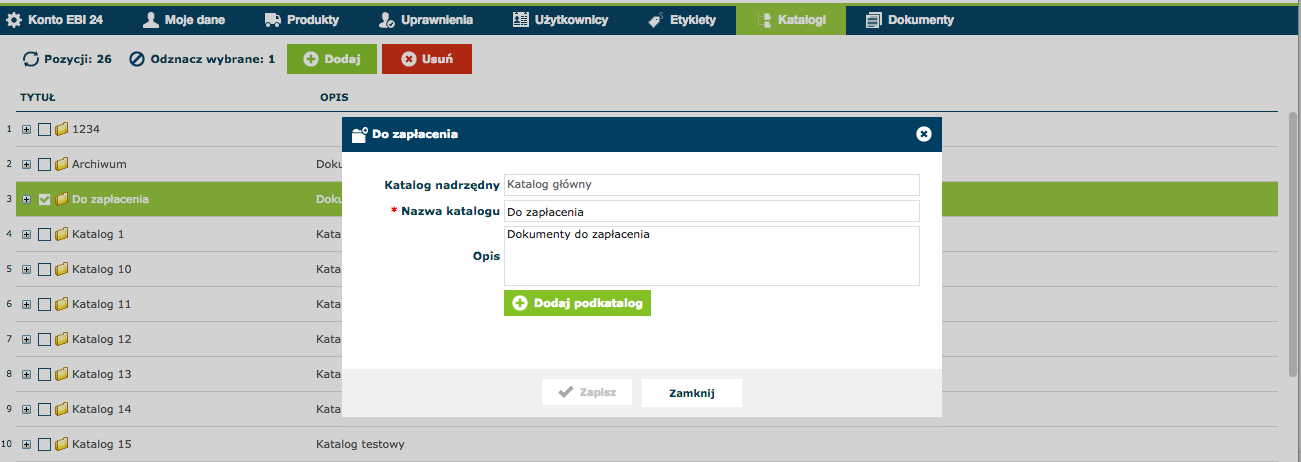
W ramach edycji katalogu zalogowany użytkownik może zmienić treść pól:
- "Nazwa katalogu",
- "Opis",
lub dodać podkatalog.
W celu zapisania wprowadzonych zmian należy nacisnąć przycisk "Zapisz".
Usuwanie katalogu
Aby usunąć katalog z listy katalogów należy w sekcji Ustawienia>Katalogi zaznaczyć kwadratowe okno wyboru obok nazwy katalogu, który ma zostać usunięty. Nad listą katalogów pojawi się wówczas czerwony przycisk "Usuń":
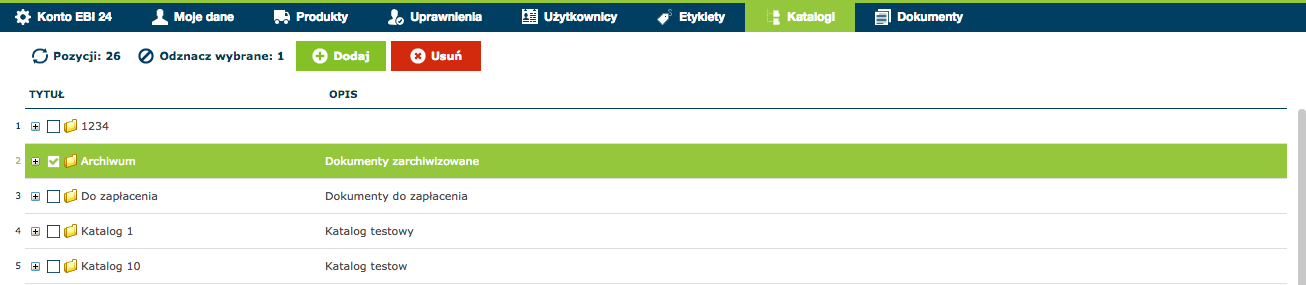
Aby usunąć zaznaczony katalog, należy nacisnąć przycisk "Usuń". Następnie w oknie potwierdzenia należy nacisnąć przycisk "OK":
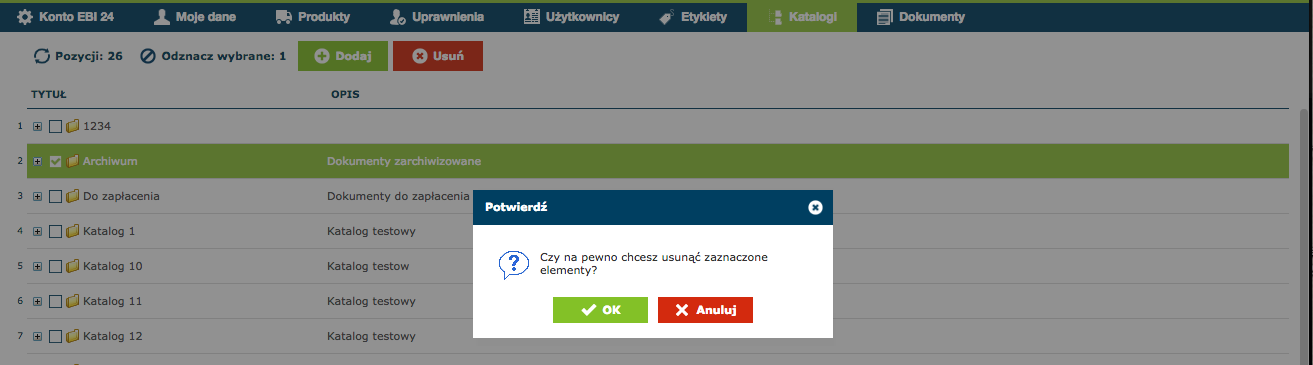
Po naciśnięciu przycisku "OK" wybrany katalog zostanie usunięty z listy.
Nie jest możliwe usunięcie:
- katalogu, w którym zostały umieszczone dokumenty;
- katalogu nadrzędnego, który zawiera przypisane podkatalogi.